PDF文件和图片如何转换成可以编辑word-1
- 格式:docx
- 大小:40.75 KB
- 文档页数:13
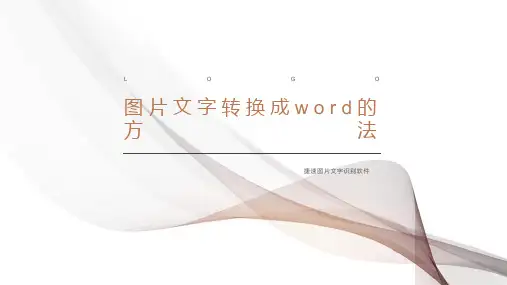
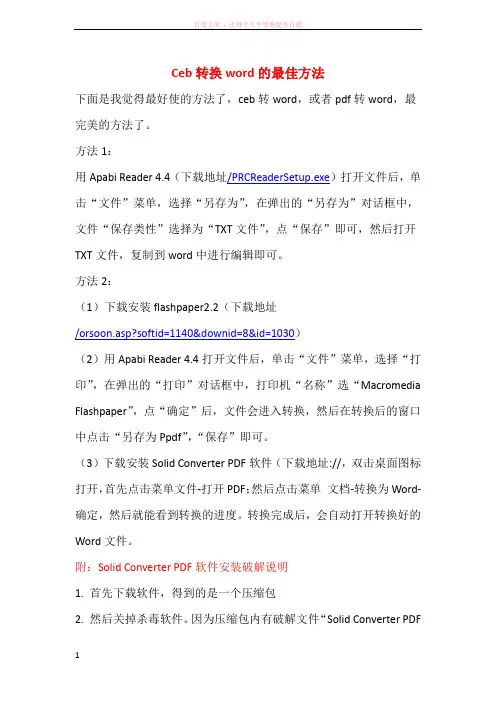
Ceb转换word的最佳方法下面是我觉得最好使的方法了,ceb转word,或者pdf转word,最完美的方法了。
方法1:用Apabi Reader 4.4(下载地址/PRCReaderSetup.exe)打开文件后,单击“文件”菜单,选择“另存为”,在弹出的“另存为”对话框中,文件“保存类性”选择为“TXT文件”,点“保存”即可,然后打开TXT文件,复制到word中进行编辑即可。
方法2:(1)下载安装flashpaper2.2(下载地址/orsoon.asp?softid=1140&downid=8&id=1030)(2)用Apabi Reader 4.4打开文件后,单击“文件”菜单,选择“打印”,在弹出的“打印”对话框中,打印机“名称”选“Macromedia Flashpaper”,点“确定”后,文件会进入转换,然后在转换后的窗口中点击“另存为Ppdf”,“保存”即可。
(3)下载安装Solid Converter PDF软件(下载地址://,双击桌面图标打开,首先点击菜单文件-打开PDF;然后点击菜单文档-转换为Word-确定,然后就能看到转换的进度。
转换完成后,会自动打开转换好的Word文件。
附:Solid Converter PDF软件安装破解说明1. 首先下载软件,得到的是一个压缩包2. 然后关掉杀毒软件。
因为压缩包内有破解文件“Solid Converter PDF破解补丁.exe”,这是个可执行程序,他的作用就是修改使用软件的主文件,去掉其试用限制。
3. 然后解压缩,得到一个文件solidconverterpdf.exe和一个文件“Solid Converter PDF 破解补丁.exe”。
solidconverterpdf.exe是软件的安装程序,“Solid Converter PDF 破解补丁.exe”文件是破解文件。
4. 执行solidconverterpdf.exe开始安装,点install。
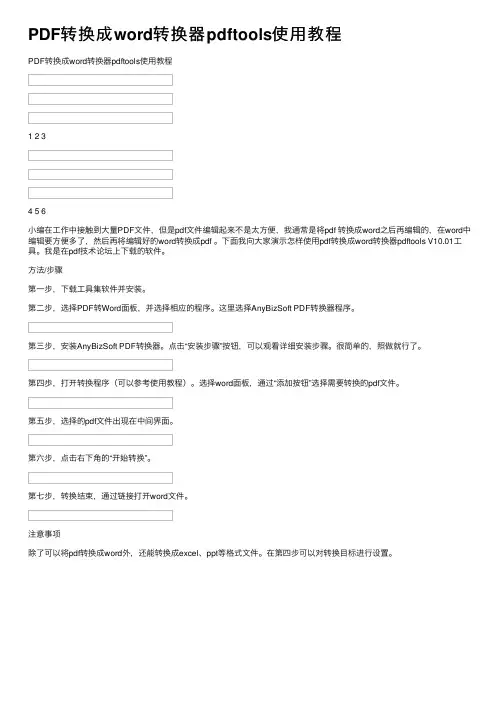
PDF转换成word转换器pdftools使⽤教程
PDF转换成word转换器pdftools使⽤教程
1 2 3
4 5 6
⼩编在⼯作中接触到⼤量PDF⽂件,但是pdf⽂件编辑起来不是太⽅便,我通常是将pdf 转换成word之后再编辑的,在word中编辑要⽅便多了,然后再将编辑好的word转换成pdf 。
下⾯我向⼤家演⽰怎样使⽤pdf转换成word转换器pdftools V10.01⼯具。
我是在pdf技术论坛上下载的软件。
⽅法/步骤
第⼀步,下载⼯具集软件并安装。
第⼆步,选择PDF转Word⾯板,并选择相应的程序。
这⾥选择AnyBizSoft PDF转换器程序。
第三步,安装AnyBizSoft PDF转换器。
点击“安装步骤”按钮,可以观看详细安装步骤。
很简单的,照做就⾏了。
第四歩,打开转换程序(可以参考使⽤教程)。
选择word⾯板,通过“添加按钮”选择需要转换的pdf⽂件。
第五步,选择的pdf⽂件出现在中间界⾯。
第六步,点击右下⾓的“开始转换”。
第七步,转换结束,通过链接打开word⽂件。
注意事项
除了可以将pdf转换成word外,还能转换成excel、ppt等格式⽂件。
在第四步可以对转换⽬标进⾏设置。
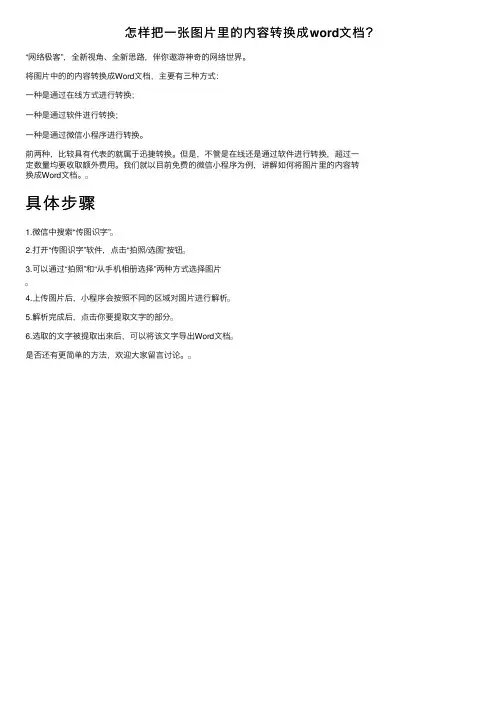
怎样把⼀张图⽚⾥的内容转换成word⽂档?“⽹络极客”,全新视⾓、全新思路,伴你遨游神奇的⽹络世界。
将图⽚中的的内容转换成Word⽂档,主要有三种⽅式:
⼀种是通过在线⽅式进⾏转换;
⼀种是通过软件进⾏转换;
⼀种是通过微信⼩程序进⾏转换。
前两种,⽐较具有代表的就属于迅捷转换。
但是,不管是在线还是通过软件进⾏转换,超过⼀
定数量均要收取额外费⽤。
我们就以⽬前免费的微信⼩程序为例,讲解如何将图⽚⾥的内容转
换成Word⽂档。
具体步骤
1.微信中搜索“传图识字”
2.打开“传图识字”软件,点击“拍照/选图”按钮
3.可以通过“拍照”和“从⼿机相册选择”两种⽅式选择图⽚
4.上传图⽚后,⼩程序会按照不同的区域对图⽚进⾏解析
5.解析完成后,点击你要提取⽂字的部分
6.选取的⽂字被提取出来后,可以将该⽂字导出Word⽂档
是否还有更简单的⽅法,欢迎⼤家留⾔讨论。
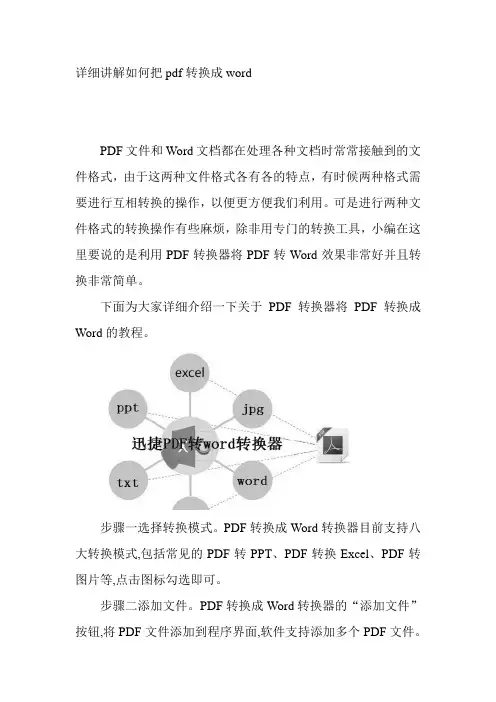
详细讲解如何把pdf转换成word
PDF文件和Word文档都在处理各种文档时常常接触到的文件格式,由于这两种文件格式各有各的特点,有时候两种格式需要进行互相转换的操作,以便更方便我们利用。
可是进行两种文件格式的转换操作有些麻烦,除非用专门的转换工具,小编在这里要说的是利用PDF转换器将PDF转Word效果非常好并且转换非常简单。
下面为大家详细介绍一下关于PDF转换器将PDF转换成Word的教程。
步骤一选择转换模式。
PDF转换成Word转换器目前支持八大转换模式,包括常见的PDF转PPT、PDF转换Excel、PDF转图片等,点击图标勾选即可。
步骤二添加文件。
PDF转换成Word转换器的“添加文件”按钮,将PDF文件添加到程序界面,软件支持添加多个PDF文件。
然后设置好文件所需转换的页面,默认是全部转换。
步骤三输出选项。
软件默认将转换出来的文件保存在原文件夹内,或者自定义文件夹存储路径,最后点击“开始转换”即可顺利完成转换。
PDF转换成word软件可以帮你将pdf文档转换成word文件,支持图文混合排版,在PDF转成word之前请确认PDF文件有没有加密,有则先去除再进行转换效果会更好。
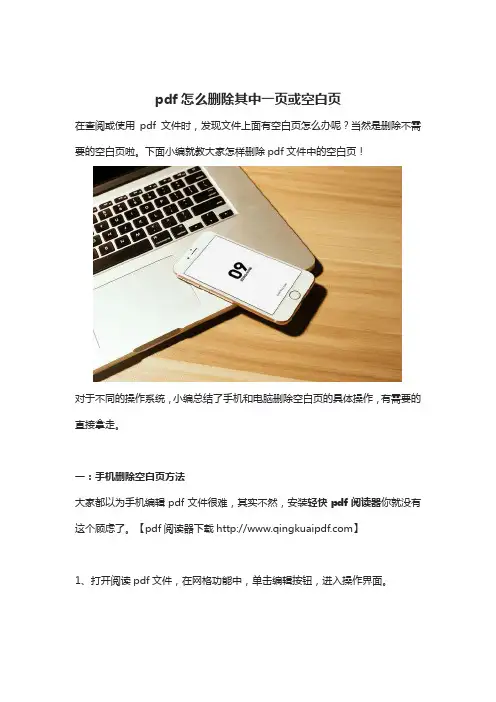
pdf怎么删除其中一页或空白页
在查阅或使用pdf文件时,发现文件上面有空白页怎么办呢?当然是删除不需要的空白页啦。
下面小编就教大家怎样删除pdf文件中的空白页!
对于不同的操作系统,小编总结了手机和电脑删除空白页的具体操作,有需要的直接拿走。
一:手机删除空白页方法
大家都以为手机编辑pdf文件很难,其实不然,安装轻快pdf阅读器你就没有这个顾虑了。
【pdf阅读器下载】
1、打开阅读pdf文件,在网格功能中,单击编辑按钮,进入操作界面。
2、在界面中勾选需要删除的空白页,可以批量选择删除页面。
3、删除的页面选择好后,单击“删除”图标就可以删除页面了。
二、电脑删除空白页方法
pdf编辑器删除页
打开电脑版轻快pdf阅读器,在“文档”功能下单击“删除页面”,可选择删除页面还是空白页。
或者在左侧页面缩略图中选中页面,一键“Delete”删除页面。
3、pdf转换成word删除页
打开迅捷PDF转换器,选择“文件转Word”功能,在输出目录中设置保存路径。
将pdf文件添加到软件中,点击“开始转换”,等待转换完成即可。
Pdf文件删除页方法介绍完了,不管在手机还是电脑上,想要编辑pdf文件都很容易,你比较喜欢哪一种操作方法呢?。
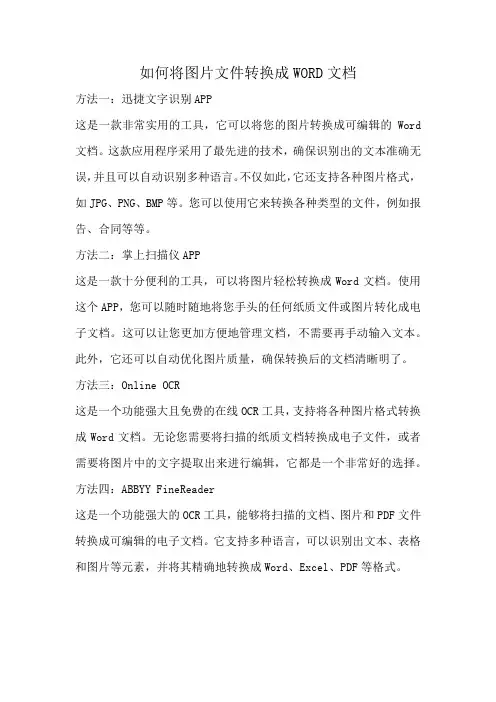
如何将图片文件转换成WORD文档
方法一:迅捷文字识别APP
这是一款非常实用的工具,它可以将您的图片转换成可编辑的Word 文档。
这款应用程序采用了最先进的技术,确保识别出的文本准确无误,并且可以自动识别多种语言。
不仅如此,它还支持各种图片格式,如JPG、PNG、BMP等。
您可以使用它来转换各种类型的文件,例如报告、合同等等。
方法二:掌上扫描仪APP
这是一款十分便利的工具,可以将图片轻松转换成Word文档。
使用这个APP,您可以随时随地将您手头的任何纸质文件或图片转化成电子文档。
这可以让您更加方便地管理文档,不需要再手动输入文本。
此外,它还可以自动优化图片质量,确保转换后的文档清晰明了。
方法三:Online OCR
这是一个功能强大且免费的在线OCR工具,支持将各种图片格式转换成Word文档。
无论您需要将扫描的纸质文档转换成电子文件,或者需要将图片中的文字提取出来进行编辑,它都是一个非常好的选择。
方法四:ABBYY FineReader
这是一个功能强大的OCR工具,能够将扫描的文档、图片和PDF文件转换成可编辑的电子文档。
它支持多种语言,可以识别出文本、表格和图片等元素,并将其精确地转换成Word、Excel、PDF等格式。
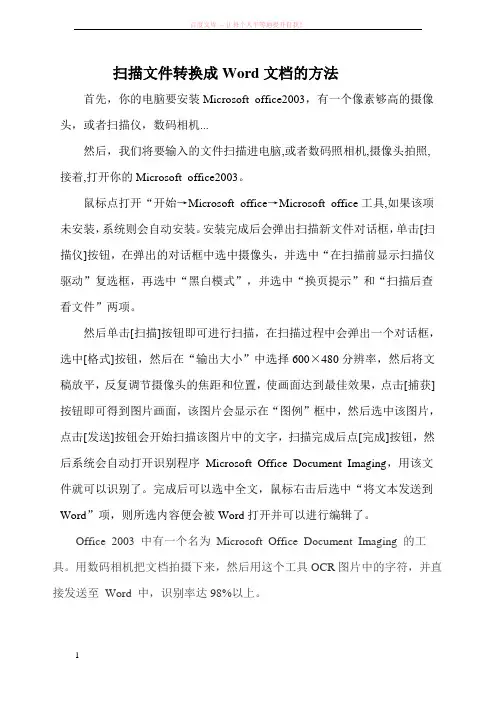
扫描文件转换成Word文档的方法首先,你的电脑要安装Microsoft office2003,有一个像素够高的摄像头,或者扫描仪,数码相机...然后,我们将要输入的文件扫描进电脑,或者数码照相机,摄像头拍照,接着,打开你的Microsoft office2003。
鼠标点打开“开始→Microsoft office→Microsoft office工具,如果该项未安装,系统则会自动安装。
安装完成后会弹出扫描新文件对话框,单击[扫描仪]按钮,在弹出的对话框中选中摄像头,并选中“在扫描前显示扫描仪驱动”复选框,再选中“黑白模式”,并选中“换页提示”和“扫描后查看文件”两项。
然后单击[扫描]按钮即可进行扫描,在扫描过程中会弹出一个对话框,选中[格式]按钮,然后在“输出大小”中选择600×480分辨率,然后将文稿放平,反复调节摄像头的焦距和位置,使画面达到最佳效果,点击[捕获]按钮即可得到图片画面,该图片会显示在“图例”框中,然后选中该图片,点击[发送]按钮会开始扫描该图片中的文字,扫描完成后点[完成]按钮,然后系统会自动打开识别程序Microsoft Office Document Imaging,用该文件就可以识别了。
完成后可以选中全文,鼠标右击后选中“将文本发送到Word”项,则所选内容便会被Word打开并可以进行编辑了。
Office 2003 中有一个名为Microsoft Office Document Imaging 的工具。
用数码相机把文档拍摄下来,然后用这个工具OCR图片中的字符,并直接发送至Word 中,识别率达98%以上。
只是这款软件要求的图片格式为‘TIFF’格式,需要事先把数码相机拍摄的JPG 格式图片转换一下,当然,这也是很方便的。
下载OCR软件试试,如紫光OCR、汉王OCR等也是不错的。
回答:2005-07-04 12:56 经过扫描后,在转成PDF的文件,怎么转成可编辑WORD这下面是其中一个方法:(若这方法不行,可试下载SolidConverter-之前在另一个主题已介绍过,不再在此赘述!)通过Office2003就可以轻松实现这个过程,可将大部分PDF直接转化为可编辑的Word文檔。
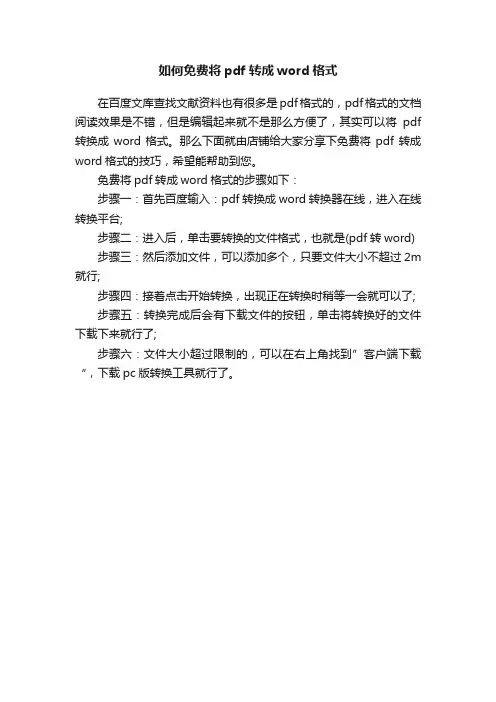
如何免费将pdf转成word格式
在百度文库查找文献资料也有很多是pdf格式的,pdf格式的文档阅读效果是不错,但是编辑起来就不是那么方便了,其实可以将pdf 转换成word格式。
那么下面就由店铺给大家分享下免费将pdf转成word格式的技巧,希望能帮助到您。
免费将pdf转成word格式的步骤如下:
步骤一:首先百度输入:pdf转换成word转换器在线,进入在线转换平台;
步骤二:进入后,单击要转换的文件格式,也就是(pdf转word) 步骤三:然后添加文件,可以添加多个,只要文件大小不超过2m 就行;
步骤四:接着点击开始转换,出现正在转换时稍等一会就可以了;
步骤五:转换完成后会有下载文件的按钮,单击将转换好的文件下载下来就行了;
步骤六:文件大小超过限制的,可以在右上角找到”客户端下载“,下载pc版转换工具就行了。

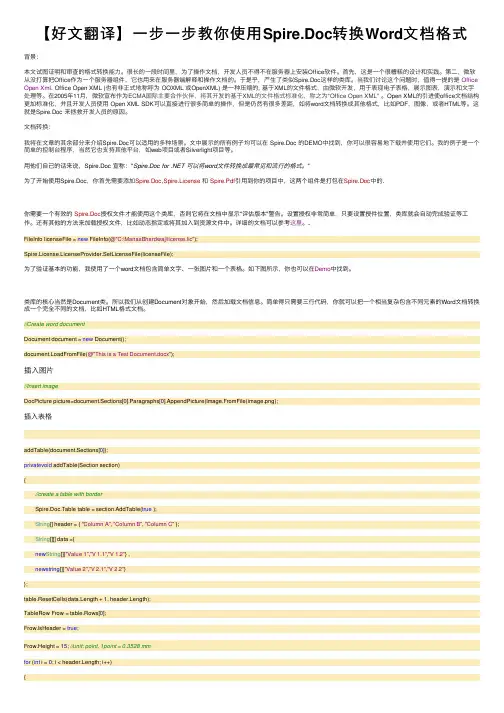
【好⽂翻译】⼀步⼀步教你使⽤Spire.Doc转换Word⽂档格式背景:本⽂试图证明和审查的格式转换能⼒。
很长的⼀段时间⾥,为了操作⽂档,开发⼈员不得不在服务器上安装Office软件。
⾸先,这是⼀个很糟糕的设计和实践。
第⼆,微软从没打算把Office作为⼀个服务器组件,它也⽤来在服务器端解释和操作⽂档的。
于是乎,产⽣了类似Spire.Doc这样的类库。
当我们讨论这个问题时,值得⼀提的是Office Open Xml. Office Open XML (也有⾮正式地称呼为 OOXML 或OpenXML) 是⼀种压缩的, 基于XML的⽂件格式,由微软开发,⽤于表现电⼦表格,展⽰图表,演⽰和⽂字处理等。
在2005年11⽉,微软宣布作为ECMA国际主要合作伙伴,将其开发的基于XML的⽂件格式标准化,称之为"Office Open XML"。
Open XML的引进使office⽂档结构更加标准化,并且开发⼈员使⽤ Open XML SDK可以直接进⾏很多简单的操作,但是仍然有很多差距,如将word⽂档转换成其他格式,⽐如PDF,图像,或者HTML等。
这就是Spire.Doc 来拯救开发⼈员的原因。
⽂档转换:我将在⽂章的其余部分来介绍Spire.Doc可以适⽤的多种场景。
⽂中展⽰的所有例⼦均可以在 Spire.Doc 的DEMO中找到,你可以很容易地下载并使⽤它们。
我的例⼦是⼀个简单的控制台程序,当然它也⽀持其他平台,如web项⽬或者Silverlight项⽬等。
⽤他们⾃⼰的话来说,Spire.Doc 宣称:"Spire.Doc for .NET 可以将word⽂件转换成最常见和流⾏的格式。
"为了开始使⽤Spire.Doc,你⾸先需要添加Spire.Doc,Spire.License 和Spire.Pdf引⽤到你的项⽬中,这两个组件是打包在Spire.Doc中的.你需要⼀个有效的Spire.Doc授权⽂件才能使⽤这个类库,否则它将在⽂档中显⽰"评估版本"警告。
在线jpg转换成word转换器
在工业上转换器(converter)是指将一种信号转换成另一种信号的装置。
信号是信息存在的形式或载体。
在自动化仪表设备和自动控制系统中,常将一种信号转换成另一种与标准量或参考量比较后的信号,以便将两类仪表联接起来,因此,转换器常常是两个仪表(或装置)间的中间环节。
现在文件格式的转换也需要用到转换器,这个就是捷速jpg转换成word 转换器。
该转换器使用的是最新的光学识别技术:该技术是指电子设备(例如扫描仪或数码相机)检查纸上打印的字符,通过检测暗、亮的模式确定其形状,然后用字符识别方法将形状翻译成计算机文字的过程;即,针对印刷体字符,采用光学的方式将纸质文档中的文字转换成为黑白点阵的图像文件,并通过识别软件将图像中的文字转换成文本格式,供文字处理软件进一步编辑加工的技术。
捷速jpg转换成word转换器在线就能够完成,操作也十分的简单,将需要转换的jpg 添加到软件中,不限制jpg的大小多少,因为支持批量识别。
添加完成之后启动转换程序,转换器就会对文字进行转换,这个时候等待转换结果就可以了,转换所需的时间跟jpg图片的大小多少是成正比的,待到识别结束保存为word格式就可以了。
捷速jpg转换成word转换器是现在很多公司的必备软件,因为在工作中我们经常会发现很多的jpg文件或是资料,这些文件中的文字不能直接的复制和编辑,使用起来就非常的麻烦,但是如果有转换器轻松的转换成word就方便的多了。
应该说,PDF文档的规范性使得浏览者在阅读上方便了许多,但倘若要从里面提取些资料,实在是麻烦的可以。
回忆起当初做毕业设计时规定的英文翻译,痛苦的要命,竟然傻到用Print Screen截取画面到画图板,再回粘到word中,够白了:(最近连做几份商务标书,从Honeywell本部获取的业绩资料全部是英文版的PDF,为了不再被折磨,花费了一个晚上的时间研究PDF和Word文件的转换,找到下面2种方法,出于无产阶级所谓的同甘共苦之心,共享下:)1、实现工具:Office 2003中自带的Microsoft Office Document Imaging应用情景:目前国外很多软件的支持信息都使用PDF方式进行发布,如果没有Adobe Reader,无法查看其内容,如果没有相关的编辑软件又无法编辑PDF文件。
转换为DOC格式则可以实现编辑功能。
尽管有些软件也可以完成PDF转换为DOC的工作,但很多都不支持中文,我们利用Office 2003中的Microsoft Office Document Imaging组件来实现这一要求最为方便。
使用方法:第一步:首先使用Adobe Reader打开待转换的PDF文件,接下来选择“文件→打印”菜单,在打开的“打印”设置窗口中将“打印机”栏中的“名称”设置为“Microsoft Office Document Image Writer”,确认后将该PDF文件输出为MDI格式的虚拟打印文件。
编辑提示:如果你在“名称”设置的下拉列表中没有找到“Microsoft Office Document Image Writer”项,那证明你在安装Office 2003的时候没有安装该组件,请使用Office 2003安装光盘中的“添加/删除组件”更新安装该组件。
第二步:运行Microsoft Office Document Imaging,并利用它来打开刚才保存的MDI文件,选择“工具→将文本发送到Word”菜单,并在弹出的窗口中勾选“在输出时保持图片版式不变”,确认后系统提示“必须在执行此操作前重新运行OCR。
Word文档合并如何将多个文档合并为一个文档在工作和学习中,我们经常需要处理大量的文档,有时候需要将多个文档合并成一个文档。
这样可以方便我们整理和管理文件,提高工作效率。
本文将介绍几种方法,教你如何将多个Word文档合并为一个文档。
方法一:使用“插入”功能Word软件提供了一个“插入”功能,可以将其他文档插入到当前文档中。
这是最常用的合并文档的方法之一。
步骤如下:1. 打开目标文档,即你要将其他文档合并到其中的文档。
2. 在“插入”选项卡中,点击“对象”按钮下的“文档”选项。
3. 选择你想要插入的文档,点击“插入”。
4. 这样,被选中的文档就会插入到当前文档的光标位置。
5. 重复步骤3和步骤4,可以将多个文档按顺序合并到目标文档中。
6. 完成合并后,记得保存目标文档。
方法二:使用“复制粘贴”功能另一种将多个文档合并为一个文档的方法是使用复制粘贴功能。
这种方法适用于只有少数几个文档需要合并的情况。
步骤如下:1. 打开目标文档。
2. 打开需要合并的文档。
3. 在需要合并的文档中按住“Ctrl”键,并用鼠标选中所有内容。
4. 右击选中的内容,选择“复制”。
5. 回到目标文档,在光标位置右击,选择“粘贴”。
6. 这样,被选中的内容就会被粘贴到目标文档的光标位置。
7. 重复步骤2到步骤6,将其他文档的内容依次粘贴到目标文档中。
8. 完成合并后,记得保存目标文档。
方法三:使用“合并文档”功能除了前两种方法,Word软件还提供了“合并文档”功能,可以将多个文档合并成一个文档,并保留原始文档的格式和布局。
步骤如下:1. 打开目标文档。
2. 在“开始”选项卡中,点击“合并”按钮下的“合并文档”。
3. 在弹出的窗口中,点击“添加文件”按钮,选择要合并的文档。
4. 可以选择合并后的文档中是否保留原始文档的样式和格式。
选择后点击“合并”按钮。
5. Word将合并所选文档,并在新的文档中同时保留原始文档的格式。
6. 完成合并后,记得保存目标文档。
Word,PDF,PPT,TXT之间的转换方法一、把PPT转WORD形式的方法 1.利用"大纲"视图 打开PPT演示文稿,单击"大纲",在左侧"幻灯片/大纲”任务窗格的“大纲”选项卡里单击一下鼠标,按"Ctrl+A"组合健全选内容,然后使用"Ctrl+C"组合键或右键单击在快捷菜单中选择"复制"命令,然后粘贴到Word里。
提示:这种方法会把原来幻灯片中的行标、各种符号原封不动的复制下来。
2.利用"发送"功能巧转换 打开要转换的PPT幻灯片,单击"文件"→"发送"→"MicrosoftWord"菜单命令。
然后选择"只使用大纲"单选按钮并单击"确定"按钮,等一会就发现整篇PPT文档在一个Word文档里被打开。
提示: 在转换后会发现Word有很多空行。
在Word里用替换功能全部删除空行可按"Ctrl+H"打开"替换"对话框,在"查找内容"里输入"^p^p",在"替换为"里输入"^p",多单击几次"全部替换"按钮即可。
("^"可在英文状态下用"Shift+6"键来输入。
)3.利用"另存为"直接转换 打开需要转换的幻灯片,点击"文件"→"另存为",然后在"保存类型"列表框里选择存为"rtf"格式。
现在用Word打开刚刚保存的rtf文件,再进行适当的编辑即可实现转换。
4.PPTConverttoDOC软件转换 PPTConverttoDOC是绿色软,解压后直接运行,在运行之前请将Word和PPT程序都关闭。
PDF转Word的话我个人更倾向于使用在线工具,在使用了无数个在线工具后,留下了这3个比较靠谱的转换工具,不需要注册登录,最关键是免费无广告!1、迅捷PDF转换器主要特点:①小文件格式转换无需注册登录,可以直接使用;②最多可以支持4个文件同时转换格式;③2M以内的文件可以免费转换,日常的格式转换需求基本上都可以满足。
再来看一下文档转换效果:文字部分转换一直,表格和公式的格式也能够与原文档保持一直。
看一下有图片的文档转换效果:转换之后的图片的位置大小都与原文档一直,并且没有压缩画质,同样的清晰。
总结:转换速度快,准确度高,不管是文字还是表格、公式、图片都与原文档几乎一致,除了有PDF转换功能外,还有PDF编辑功能可以使用。
推荐指数:★★★★★2、Lightpdf主要特点:①无需注册登录,可以直接使用;②免费用户仅支持单个文件转换,并且大小不能超过5M。
看一下文档转换效果:排版的话原文档相差比较大,表格部分显示有点乱,公式部分直接与页面重合在一起了。
看一下有图片的文档转换效果:带有图片的文档格式转换效果,倒是能与原文档保持一致。
总结:不太适合带有表格、公式的文档转换,带有图片的文档转换的话可以用一用。
推荐指数:★★★3、pdfconverter主要特点:①无需注册登录,可以直接使用;②可以免费使用,对文件大小、次数都没有限制;③国外的网站,加载速度较慢。
看一下文档转换效果:文字部分和公式部分都还不错,表格部分的格式就有点错乱了。
看一下有图片的文档转换效果:图片部分和文字部分都基本与原文档一直,图片的画质也不错。
总结:免费而且对文件大小没有限制,只是网站加在速度有点慢,带有表格的文档格式有点乱。
推荐指数:★★★★每个工具具体分析之后,对一些关键点进行了整体对比,这样你们可能会看的更清晰一点。
具体选用哪个,就看你们平时的需求了。
觉得有用的话点个赞噢,让更多的人看到!。
一分钟教会你WPS转换成Word的操作过程
WPS文件和Word文档是我们在办公中比较常见的两种文件,将WPS文件转换成Word的操作也是很简单的,下面小编就为大家介绍一下WPS转换成Word的操作过程。
操作选用工具:迅捷PDF在线转换器
迅捷PDF在线转换器:/
操作说明:将WPS文件在线转换成Word文档,转换后的Word 文档不会改变原WPS文件的排版和内容,一键进行转换。
具体操作步骤:
1:首先找到这款在线的转换器-迅捷PDF在线转换器,准备好自己的WPS文件。
2:在网站首页导航栏的位置找到文档转换,点击文档转换,就会看到WPS转office,点击进入转换页面。
3:进入转换页面后,点击选择文件,选择需要进行WPS转Word 的文件,也可以直接将文件拖进转换页面。
4:点击开始转换,你需要进行转换的文件就会在转换的过程中,请耐心等待。
5:转换完成的文件可以直接进行下载,也会保存在导航栏上方的我的文件里,即使下载。
WPS转Word的操作简单吗?赶紧学会留着以后备用。
迅捷PDF在线转换器/。
PDF文件和图片如何转换成可以编辑word-- PDF文件格式转换心得世事无绝对,首先解密方面,试过几种软件,最好用的还是Passware_Acrobat Key,其次是Adult PDF Password Recovery v2.2.0和PDF Password Remover v2.2,再次,至于图像扫描的文本转换,中文的话,比较麻烦,将图片存为不压缩的TIF格式,用清华TH-OCR 9.0版或者汉王文本王进行识别转换,如只是部分识别也可以不存图片,用文通慧视小灵鼠进行屏幕捕获识别,上面这3个OCR软件可以在上面下载,如果是文本格式可用Solid Converter PDF转换成Word编辑翻译,不过,Solid Converter PDF支持的语言较多,英文和繁体中文应该也没问题,至于英文方面,文本格式的PDF可以通过ABBYY PDF Transformer 1.0进行文本转换,格式为RTF可以在Word中编辑,图像格式可以使用最近刚推出的OCR软件_IRIS Readiris Pro v10.0,速度效果都还不错,最后翻译软件方面就看大家自己的喜好了。
以上是个人的小小心得,仅供各位参考!最近更新的Recosoft PDF2Office Personal v2.0软件也可以将PDF文件转换成DOC格式,也支持中文,如果有专业版就更好了。
IRIS Readiris Pro v10.0也有亚洲语言支持包OCR,如果可以下载到带Keygen的最新版本就可以转换中文了!目前看来只有再等等看了!部分软件可以在的ISO和0day下载到,也可以去找不到部分!如果是英文就太简单了,Abbyy.FineReader.v7.0.Professional可以直接将图片形式的PDF转化为DOC,而且文字和图表的格式都基本不变,可惜的是FineReader连祖鲁语都支持,就是不支持中文。
所以中文稍微复杂一些,先用Adobe Acrobat 5.0/6.0将PDF另存为JPG,然后想怎么OCR就怎么OCR了,Ken推荐的汉王6.0不错,我用过的所有中文OCR软件中最好的。
看清楚,是Adobe Acrobat,不是Acrobat Reader哈!简介:OCR是英文Optical Character Recognition的缩写,意思为光学字符识别,通称为文字识别,它的工作原理为通过扫描仪或数码相机等光学输入设备获取纸张上的文字图片信息,利用各种模式识别算法分析文字形态特征,判断出汉字的标准编码,并按通用格式存储在文本文件中,由此可以看出,OCR实际上是让计算机认字,实现文字自动输入。
它是一种快捷、省力、高效的文字输入方法。
工具:1,清华文通Th-OCR 9.0TH-OCR是清华大学自1985年就开始研发的,TH是TsingHua(清华)的缩写,TH-OCR代表北京清华紫光文通信息技术有限公司开发的OCR软件。
在国家“863”计划支持下,持续了十多年的科研成果,从1.0版本开始已经升级到现在的9.0版本。
独家真正实现了汉英混排同时识别,在国际上首次突破了OCR产品只能处理汉字或英文单一文字的局限性,新增了东方文字(简繁汉、日文、韩文)识别功能,对日文和韩文与英文混排文档的识别水平甚至超过日本和韩国对本国文字的识别水平,在国内、外产生了重大的影响,并连续3年被中国软件行业协会评为优秀软件产品,成为汉字输入技术的一座里程碑。
TH-OCR9.0版本已应用到了包括电子政务、电子出版物、报社、银行、邮政、税务、图书馆等多个领域,成为国内OCR市场的先锋。
本届两会代表的所有提案全部采用了我国自主知识产权的世界识别领域领先产品——清华紫光文通的TH-OCR9.0进行录入识别,它以准确的识别率、优异的识别速度博得了两会工作人员的交口称赞。
而清华TH-OCR技术在两会上的成功应用更论证了我国也完全有实力拥有自己的卓越技术。
TH-OCR的突出特点:◇汉英双语同时混排,识别率最高,居世界领先水平。
◇可以识别黑白、灰度、彩色图像,可以读取多种图像格式。
◇首创对识别结果进行电子文档版面复原功能,所见即所得。
◇首创日文、韩文、日英混排、韩英混排识别功能,识别率98%以上。
TH-OCR的六大优势:1. 是唯一可以识别2万多汉字的多体文字识别系统,汉字识别国内最优。
2. 汉字和英文混排、日文和英文混排、韩文和英文混排同时识别。
3. 汉字识别率最高。
清华紫光文通TH-OCR经过"863"智能专家组对数十万字的指标评测和中国软件评测中心对产品的严格测试,识别正确率超过99.5%,代表了目前印刷体文字识别的最高水平。
4. 支持多种环境接口。
清华紫光文通TH-OCR支持WINDOWS环境和GB、BIG5、GBK、JIS、SHIFT-JIS和KSC等多种内码,可以用于WINDOWS NT和WINDOWS 98/2000/XP,适合全球各个地区使用。
TH-OCR还具有自学习功能,不论什么生僻字,都可以通过键盘输入进行学习,大大拓宽了OCR系统的识别字符集。
5. 历次国内鉴定均被中国科学院院土和中国工程院院土等专家组成的鉴定委员会评定为“具有世界领先水平”。
说明:把下载的winocr.exe文件放到安装的目录里面,运行即可winocr.exe即可,不要删除和运行winocr32.exe.如果你以前安装过其他的破解补丁,请卸载软件重新安装原始版本.因为程序有自校检功能所以不要把winocr32.exe文件删除和修改.运行补丁包的winocr.exe文件即可.修改快捷方式指向winocr.exe即可(原来指向winocr32.exe)没有字体限制,没有扫描限制,没有通用错误警告,完美破解这是最新的破解版,据说没有任何限制了,我试了一下,在批量导出为RTF格式时仍会出错。
汉王和紫光各有千秋,喜欢紫光的就去下吧。
2,汉王文豪5800文豪5800除了具备文本王经典版的各项功能,诸如操作简单快捷、一键即可实现扫描识别输出到Word文档外,它还能准确识别各种表格和图像,并新增加了批量工程处理、表格拼接、ACDSee图文索引和摘抄高手等人性化的功能设计。
它配备了一台光学分辨率为1200dpi ×2400dpi、48位色彩增强技术、USB2.0接口的超薄高速扫描仪,对印刷文稿的识别率能达到99.5%以上,能够轻松识别百余种印刷字体和各种图文混排格式的文本。
对于有批量录入需求的用户来说,文豪5800的“工程文件”能够解决批量录入中的很多问题,它能将工作进度自动进行保存,用户再次打开此项工程的时候它就能自动指向工作的断点,免去了重复查找、识别、校对的麻烦。
要提醒用户的是:如果想将扫描的文字或者表格直接转换为doc、rtf、txt等格式保存的话,一定要注意印刷品的放置方向,如果方向反了的话,识别出来的文字会全部都是乱码,虽然在扫描仪上有印刷品放置方向的提示,但是若非实际使用,用户很难把握怎样放置才能得到正确的扫描输出结果——这也在一定程度上反应出产品细节设计的不足。
总体而言,汉王文本王文豪5800在识别印刷品的时候识别率高,识别速度也比较快,对于有大量文字录入需求以及需要将传统印刷品转换为电子档的用户来说,汉王文本王文豪5800是一个非常不错的选择。
不过整体来看,文豪5800的配套软件设计得还不够精致,界面不够美观,风格也不够统一,很多细微的地方应该加以改进。
和汉王名片通的配套管理软件比较起来,汉王文本王文豪5800的配套软件显然要逊色得多。
汉王文本王文豪5800的使用比较简单,其配套的印刷版使用手册图文并茂,对硬件安装和软件使用进行了非常详尽的介绍;电子帮助文档比较简单。
简单描述:文稿表格快速录入一键扫入WORD输出省去了传统扫描录入时的灰度调整倾斜校正等很多步骤可实现1000页稿件的批量识别录入最高速度可达6000字/分钟文表图只需按一键就"复印"入WORD!汉王OCR2.5安装说明:下载的压缩包解压后应该有三个文件:hwdocSetup文件夹、HWDOC 升级2.5.exe、汉王文本王2.5扫描仪破解程序_crk.exe。
安装顺序:1,先安装hwdocSetup文件夹中的汉王2.3主程序2,运行“HWDOC 升级2.5.exe”进行升级3,运行“汉王文本王2.5扫描仪破解程序_crk.exe”进行破解一切OK!!!虽然汉王巳出了5300、5800、6800,但真正完全破解的只有汉王OCR2.5。
我喜欢用汉王,5300和5800的OCR核心似乎相同,破解也是相同的,据说是完全破解,但批量处理时仍会出错,所以我还是用2.5的。
3,ABBYY FineReader OCR Professional 7.0ABBYY FineReader 7.0专业版是最新、最准确的ABBYY OCR软件版本。
它可以为用户提供最高级别识字精确率,是一个非常节省时间的好方案。
FineReader允许你将各种纸张和电子文件转换、编辑以及重新使用,包括:杂志、报纸、传真、复制和PDF文件。
下载地址:/soft/24081.htm慧视小灵鼠屏幕文字识别系统,可以从数码相机等各种设备摄取的图片中识别文字信息;联机手写文字识别系统,可以脱离手写板的限制,任意书写文字。
慧视-小灵鼠(包括屏幕取字和鼠标手写输入等新技术)将Disk1.rar至Disk6.rar下载后,解压缩到统一文件夹内,然后运行Disk1目录下的Setup.exe我试用了一下,很好用,用于摘抄非常方便,对于那些不能直接COPY的文字,用“慧视”是最方便不过了,省去了文字的输入过程。
但美中不足的是不能用于批量识别,校对也不是太方便。
要用于批量文件识别,还是汉王好。
其它还有:尚书OCR、汉王OCR、蒙怡OCR、丹青OCR等。
如何将PDF文件转为文本?此问题需分为两部分来解决:一、如果PDF文档本身由WORD转成:网上巳有很多这方面的论述,请参阅:/4419.html也可用其它PDF转Word工具,如:“PDF转Word工具”/soft/12136.htm二、如果PDF文档本身由扫描文件转成,用上面的方法就无效了。
那就需要分几步来完成:1,先将PDF转为图片:可用:“Galcott PDF Converter”软件将PDF转为图片格式/SoftView/SoftView_17738.html2,再用OCR软件识别、校对:推荐使用“汉王OCR2.5”ftp://software@211.147.168.80/pic/hwdoc.rar虽然汉王巳出了5300、5800、6800,但真正完全破解的只有汉王OCR2.5,用它的批文件处理模式可进行自动识别,然后再校对。